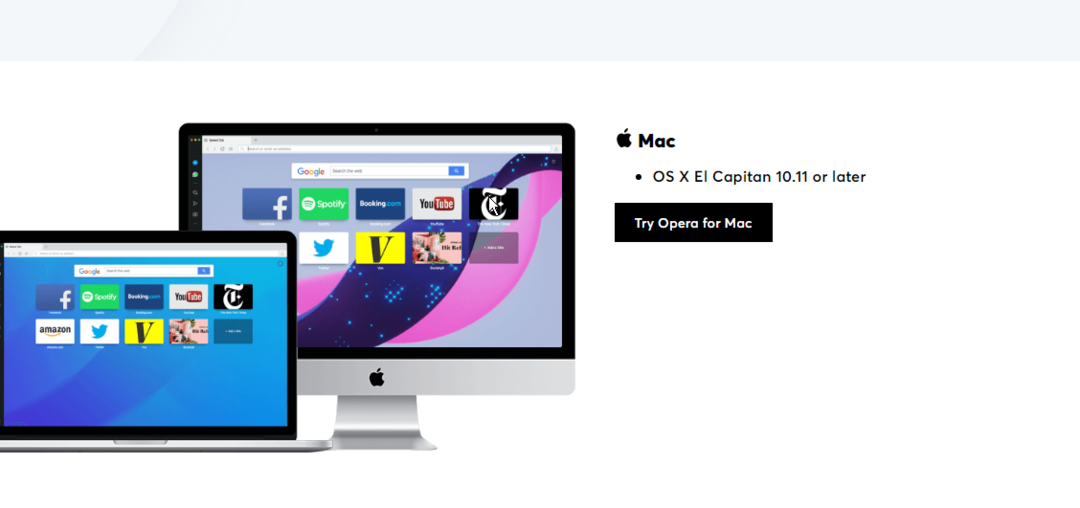Aparatinės įrangos ryšio problemos dažnai yra susijusios su šia problema
- Keletas dalykų gali sukelti „Opera“ naršyklės garso negrojimą.
- „Opera“ naršyklė neatkuria garso problemų gali kilti dėl aparatinės įrangos gedimo, programinės įrangos problemų arba naršyklės problemos.
- Suteikus prieigą prie garso „Opera“, problema gali būti išspręsta.

Štai ką „Opera“ gali padaryti:
- Optimizuokite išteklių naudojimą: jūsų RAM atmintis naudojama efektyviau nei kitose naršyklėse
- Patobulintas privatumas: integruotas nemokamas ir neribotas VPN
- Jokių skelbimų: įmontuotas skelbimų blokatorius pagreitina puslapių įkėlimą ir apsaugo nuo duomenų gavybos
- Patogus žaidimams: „Opera GX“ yra pirmoji ir geriausia žaidimų naršyklė
- Atsisiųsti opera | Opera GX
„Opera“ naršyklė yra viena iš geriausių naršyklių, naudojamų garso ir vaizdo turiniui transliuoti ir atsisiųsti. Tačiau, kai einate į svetainę ir norite paleisti garso dokumentą, gali kilti problemų.
Daugelis vartotojų dažnai skundžiasi šia problema. Be to, visada erzina noras klausytis garso turinio svetainėje ir girdėti bet ką. Todėl labai svarbu išspręsti šią problemą, nes tai leis naršyti naršyklėje ir pasiekti medijos failų garsus.
Kodėl mano naršyklės garsas neveikia?
- Aparatinės įrangos ryšio problema: Pirmas dalykas, kuris ateina į galvą, kai susiduriate su naršykle, kuri neatkuria garso, yra išorinio garso įrenginio problema. Tačiau tai gali būti ryšio problema, kai išorinis garsiakalbis prijungtas prie netinkamo prievado. Taip pat, jei tai belaidis įrenginys, gali kilti ryšio problema. Nors išorinis įrenginys nevaldo „Opera“, „Opera“ leidžia garso failus per prijungtą garso įrenginį. Taigi, tai gali turėti įtakos „Opera“ neleidimui garso.
- Pasenusi Opera naršyklė: pasenusi naršyklė gali sukelti keletą problemų. Kai naudojate neatnaujintą naršyklę, dažniausiai praleidžiate naujas funkcijas, kurios yra naujausiose pataisose. Taigi, jūsų naršyklė gali sutrikti, kai ji yra sena ir neatnaujinta.
- Sugadintos naršyklės talpyklos ir slapukai: šie duomenys padeda naudotojams greičiau ir sklandžiau naršyti žiniatinklį. Tačiau dėl jų gali kilti sunkumų, kai kai kurie naršyklės komponentai, pvz., Opera, nepasiekia garso funkcijų. Taigi, kai jūsų naršyklės talpyklos ir slapukai pasensta arba sugadinami, jie gali blokuoti „Opera“ galimybę leisti garsą / garsą.
- Prieiga prie garso blokuojama „Opera“ naršyklėje: „Opera“ naršyklės nustatymuose yra perjungimo mygtukas, leidžiantis naudotojams įjungti arba blokuoti svetaines, kad jos negalėtų leisti garso. Tačiau galite susidurti su „Opera“ naršykle, kuri neatkuria garso, jei pirmiau minėtas jungiklis yra išjungtas.
Kodėl kai kuriose „Opera“ svetainėse negirdžiu garso?
„Opera“ leidžia vartotojams lengvai leisti arba blokuoti garso įrašą svetainėse. Taigi gali būti, kad anksčiau išjungėte garsą savo nustatymuose. Prieš perkeldami toliau, būtinai patikrinkite.
Taip pat svarbu įsitikinti, kad naudojate naujausią programos versiją. Laimei, ši naršyklė labai dažnai atnaujinama, kad būtų užtikrinta geriausia vartotojo patirtis.

Opera
Įdiekite naujausią versiją, kad užtikrintumėte optimalų veikimą ir prieigą prie šiuolaikinių funkcijų, pvz., socialinės žiniasklaidos integravimo ir VPN.
Kaip pataisyti „Opera“ naršyklę, jei ji neatkuria garso?
1. Padidinkite įrenginio garsumą
Pirmas būdas išspręsti problemą yra padidinti įrenginio garsumą ir patikrinti, ar jis pakankamai didelis. Galite paspausti Fn + F8 klavišus kartu, kad padidintumėte garsumą.
2. Leisti garso prieigą „Opera“ nustatymuose
- Paleiskite „Opera“ naršyklę ir spustelėkite Nustatymai piktogramą.

- Pasirinkite Pažangūs nustatymai variantas.
- Pasirinkite Privatumas ir saugumas, tada spustelėkite Svetainės nustatymai.

- Eiti į Papildomi turinio nustatymai ir pasirinkite Garsas.
- Įjunkite Leisti svetainėms leisti garsą variantas.

Eksperto patarimas: Kai kurias kompiuterio problemas sunku išspręsti, ypač kai kalbama apie sugadintas saugyklas arba trūkstamus „Windows“ failus. Jei kyla problemų taisant klaidą, jūsų sistema gali būti iš dalies sugedusi. Rekomenduojame įdiegti „Restoro“ – įrankį, kuris nuskaitys jūsų įrenginį ir nustatys gedimą.
Paspauskite čia atsisiųsti ir pradėti taisyti.
Iš naujo įkelkite svetainę ir pažiūrėkite, ar „Opera“ gali leisti garsą.
3. Išvalykite naršyklės talpyklą ir slapukus
- Paleiskite „Opera“ naršyklę.
- Paspauskite Ctrl+Shift+Del kad paskatintų Išvalyti naršymo duomenų langą.

- Įsitikinkite, kad pasirinkote Talpyklos atvaizdai ir failai, tada pasirinkite Išvalyti duomenis.
Išvalius naršyklės duomenis, sugadinti jūsų naršyklės duomenys. Iš naujo paleiskite naršyklę ir patikrinkite, ar problema išspręsta.
4. Atnaujinkite „Opera“ naršyklę
- Paleiskite Opera naršyklė.
- Spustelėkite Meniu mygtukas.

- Spustelėkite Atnaujinti, tada pasirinkite Atsigavimas iš išskleidžiamojo meniu.

„Opera“ ieškos naujinimų ir automatiškai juos įdiegs, jei bus.
- „Opera“ apžvalga: patikima naršyklė su daugybe puikių funkcijų
- 5 geriausi greičio stiprintuvai, skirti padidinti atsisiuntimo greitį operoje
- 6 būdai, kaip išspręsti „Windows 11“ nerasta garso išvesties įrenginių
5. Patikrinkite, ar nėra aparatinės įrangos ryšio problemų
Norėdami sužinoti, kur yra aparatinės įrangos, pvz., garsiakalbio ar ausinės, problema, atjunkite kiekvieną laidinį ryšį nuo kompiuterio. Todėl būtinai prijunkite savo programėles prie atitinkamų prievadų ir pažiūrėkite, ar problema išlieka.
Kaip pakeisti garso išvestį „Opera“?
- Dešiniuoju pelės mygtuku spustelėkite garso piktograma apatiniame kairiajame ekrano kampe.
- Pasirinkite Atidarykite garso nustatymus.

- Pasirinkite Kitas garsas Parinktys, tada spustelėkite Programos garsumo ir įrenginio nuostatos.

- Spustelėkite Opera ir paspauskite Numatytas norėdami pakeisti išvesties šaltinį.
Apibendrinant, jei vis tiek negalite išspręsti problemos, patariame tai padaryti pabandykite kitą naršyklę, kad pagerintumėte garso kokybę ir pažiūrėkite, ar problema išlieka.
Nepaisant to, rekomenduojame vartotojams perskaityti mūsų straipsnį apie tai, ką daryti, jei naršyklė nepalaiko išvesties įrenginio pasirinkimo.
Nedvejodami praneškite mums, ar šis vadovas padėjo išspręsti problemą, naudojant toliau pateiktą komentarų skyrių.
 Vis dar kyla problemų?Pataisykite juos naudodami šį įrankį:
Vis dar kyla problemų?Pataisykite juos naudodami šį įrankį:
- Atsisiųskite šį kompiuterio taisymo įrankį „TrustPilot.com“ įvertino puikiai (Atsisiuntimas prasideda šiame puslapyje).
- Spustelėkite Pradėti nuskaitymą Norėdami rasti „Windows“ problemas, kurios gali sukelti kompiuterio problemų.
- Spustelėkite Remontuoti visus išspręsti problemas, susijusias su patentuotomis technologijomis (Išskirtinė nuolaida mūsų skaitytojams).
„Restoro“ atsisiuntė 0 skaitytojų šį mėnesį.